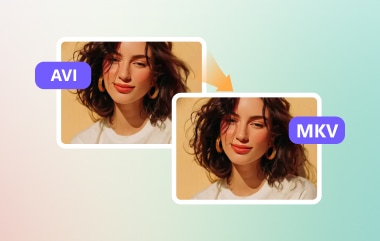WebM मूल रूप से वेब के लिए विकसित किया गया था। HTML5 का उपयोग करके, बिना फ़्लैश प्लेयर के, हम अपने वीडियो सीधे वेब ब्राउज़र पर चला सकते हैं। हालाँकि, इस प्रकार का फ़ॉर्मैट हमारे स्मार्टफ़ोन जैसे अधिकांश पोर्टेबल उपकरणों पर नहीं चलाया जा सकता। FLV या फ़्लैश वीडियो फ़ाइल फ़ॉर्मैट के विपरीत, जो WebM की मानक गुणवत्ता से बेहतर था। FLV, YouTube और अन्य ऑनलाइन स्ट्रीमिंग प्लेटफ़ॉर्म द्वारा वीडियो फ़ॉर्मैट के लिए भी सबसे पसंदीदा विकल्प है। यह आकार में छोटा और दोषरहित है। इसका सीधा सा मतलब है कि अनुकूलता और पोर्टेबिलिटी के लिहाज़ से, FLV एक आदर्श विकल्प है। अपना फ़ॉर्मैट बदलना वेबएम से एफएलवी अब विभिन्न विश्वसनीय समाधानों की सहायता से यह कार्य आसान हो गया है।
भाग 1. एक WebM से FLV कनवर्टर का उपयोग करने का व्यावसायिक तरीका
व्यावसायिक आउटपुट के लिए AVAide वीडियो कन्वर्टर का उपयोग करें
यदि आप एक पेशेवर तरीके से WEBM को FLV फ़ाइल स्वरूप में बदलने के लिए एक उपकरण की तलाश कर रहे हैं, तो AVAide Video Converter आपकी पूरी सहायता करेगा। इस टूल को टूल की किसी खास विशेषता को नेविगेट करने के तरीके के बारे में आपके पूर्व अनुभव और ज्ञान की आवश्यकता नहीं है। यदि आप काफी उत्सुक हैं कि हमारा क्या मतलब है, तो बस इन निर्देशों का पालन करें।
स्टेप 1ऑफ़लाइन टूल डाउनलोड और इंस्टॉल करें
सबसे पहले और सबसे महत्वपूर्ण, आपको अपने डिवाइस से सॉफ़्टवेयर इंस्टॉल करना होगा। आप के वेबपेज पर जाकर ऐसा कर सकते हैं AVAide वीडियो कन्वर्टर. एक बार जब आप उतर गए, तो डाउनलोड बटन पर क्लिक करें और इसे तुरंत इंस्टॉल करें।

निःशुल्क डाउनलोड विंडोज 7 या बाद के संस्करण के लिए
 सुरक्षित डाऊनलोड
सुरक्षित डाऊनलोड
निःशुल्क डाउनलोड Mac OS X 10.13 या बाद के संस्करण के लिए
 सुरक्षित डाऊनलोड
सुरक्षित डाऊनलोडचरण दोइंटरफ़ेस पर वीडियो छोड़ें
दूसरे, क्लिक करें फाइलें जोड़ो टूल के इंटरफ़ेस पर अपने सभी स्थानीय वेबएम वीडियो स्थानांतरित करने के लिए बटन। लेकिन एक सरल तरीका है, वह यह है कि उन्हें इंटरफ़ेस के मध्य भाग पर गिराना या खींचना है। इस तरह, समूह चयन को आसान बनाया जाएगा।

चरण 3प्रारूप को FLV में समायोजित करें
फिर, नए वीडियो प्रारूप को समायोजित करने के लिए, देखें एफएलवी बटन और प्रारूप वरीयताओं के मेनू से इसे क्लिक करें। इसके अतिरिक्त, प्रत्येक प्रारूप में आपके वांछित आउटपुट के लिए अलग-अलग सेटिंग्स होती हैं।

चरण 4रूपांतरण शुरू करें
क्लिक करके प्रक्रिया शुरू करें सभी को रूपांतरित करें बटन। एक बार क्लिक करने के बाद, यह स्पष्ट रूप से पहचाना जा सकता है कि ऑपरेशन अन्य समान कामकाजी समाधानों की तुलना में तेजी से काम करता है। इसके अलावा, यदि आवश्यक हो तो आपके पास ऑपरेशन को रोकने या रोकने का नियंत्रण है।

चरण 5पूर्ण आउटपुट की जाँच करें
समाप्त होने पर, बस उस स्थानीय फ़ोल्डर को खोलें जहां आपने उन्हें पूरा करने के बाद सहेजा जाना तय किया है।

- यह हमें ऑडियो और वीडियो फ़ाइलों के लिए कई प्रारूप प्रदान करता है।
- यह उन्नत त्वरण तकनीक प्रदान करता है जो प्रक्रिया को और भी तेज बनाता है।
- यह गुणवत्ता हानि के बिना समूहों में रूपांतरण का समर्थन करता है।
- यह विंडोज, लिनक्स और मैकओएस जैसे अधिकांश उपयोग किए जाने वाले प्लेटफॉर्म को समायोजित करता है।
- यह हमें अतिरिक्त टूलबॉक्स का उपयोग करने की अनुमति देता है।
- इसमें अभी तक कोई DVD बर्नर नहीं है।
- इसका एक सीमित परीक्षण संस्करण है।
भाग 2। FLV कन्वर्टर्स के लिए मुफ्त वेबएम ऑनलाइन
1. AVAide फ्री FLV कन्वर्टर के साथ महानता का अनुभव करें
वेबएम से एफएलवी कन्वर्टर्स में शीर्ष पर मुफ्त में है AVAide फ्री FLV कन्वर्टर. यह आपके फ़ाइल प्रारूप को 300 से अधिक प्रारूप विकल्पों में बदलने के लिए अविश्वसनीय रूप से काम करता है। गति अन्य वीडियो कन्वर्टर्स की तुलना में असाधारण और निर्विवाद रूप से तेज है। यह गुणवत्ता से समझौता किए बिना बैच रूपांतरण का समर्थन करता है। जब आप इन प्रक्रियाओं को करते हैं तो खोजने के लिए और अधिक।
स्टेप 1आधिकारिक वेब पेज पर जाएं
अपना वेब ब्राउज़र खोलें और सीधे की आधिकारिक वेबसाइट पर जाएं AVAide फ्री FLV कन्वर्टर. सुनिश्चित करें कि एक निर्बाध प्रक्रिया को सुरक्षित करने के लिए आपका इंटरनेट कनेक्शन स्थिर है।
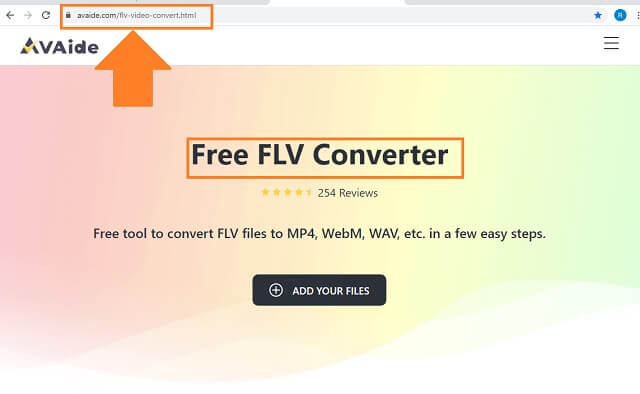
चरण दोपुराने वीडियो अपलोड करें
क्लिक करके अपने वेबएम वीडियो अपलोड करें अपनी फ़ाइलें जोड़ें बटन जो स्पष्ट रूप से इंटरफ़ेस के मध्य भाग पर दिखाई देता है। एक फ़ाइल जोड़ें या बेहतर ढंग से इसकी बैच रूपांतरण सेवा का प्रयास करें।
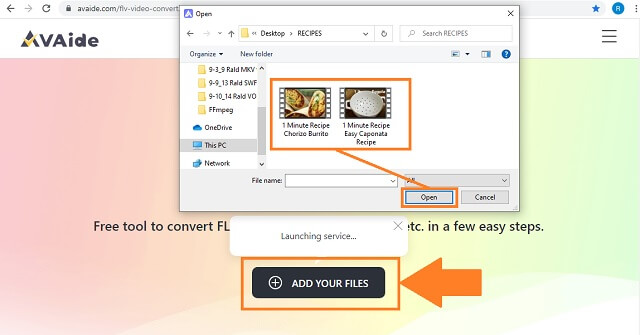
चरण 3नया प्रारूप चुनें
उसके बाद, पर क्लिक करके फॉर्मेट सेटिंग बदलें एफएलवी उपलब्ध स्वरूपों से बटन। प्रत्येक फ़ाइल को उसके नए स्वरूप में समायोजित करें।
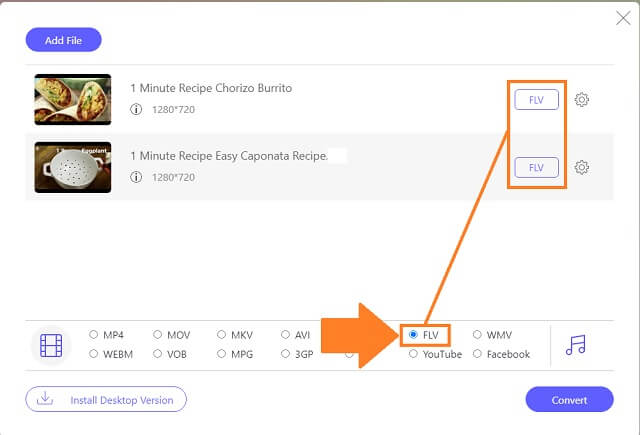
चरण 4वेबएम फाइलों को कन्वर्ट करें
अपनी फ़ाइलों को उनके नए प्रारूप में बदलने की प्रक्रिया शुरू करने के लिए, क्लिक करें धर्मांतरित बटन। एक बार आपकी फ़ाइलें कनवर्ट करने से हो जाने के बाद आपको एक फ़ाइल स्थान चुनना होगा।
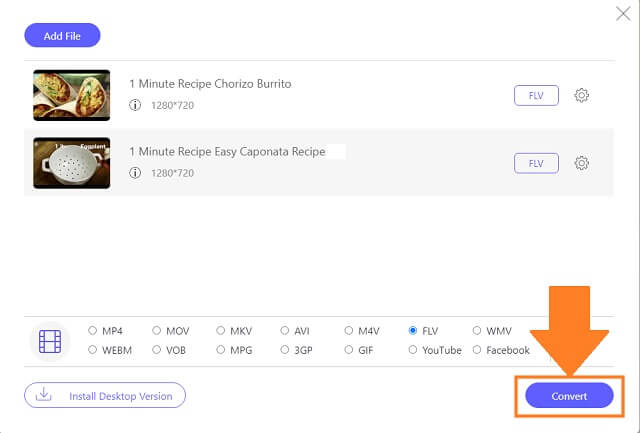
चरण 5सहेजी गई नई फ़ाइलों की जाँच करें
अंतिम चाल पर क्लिक करना है फ़ोल्डर आइकन प्रत्येक परिवर्तित फ़ाइल के लिए स्थित है। ऐसा करके, आप अपने नए वीडियो की जांच कर सकते हैं और उनके उपयोग को अधिकतम करने में सक्षम हो सकते हैं।
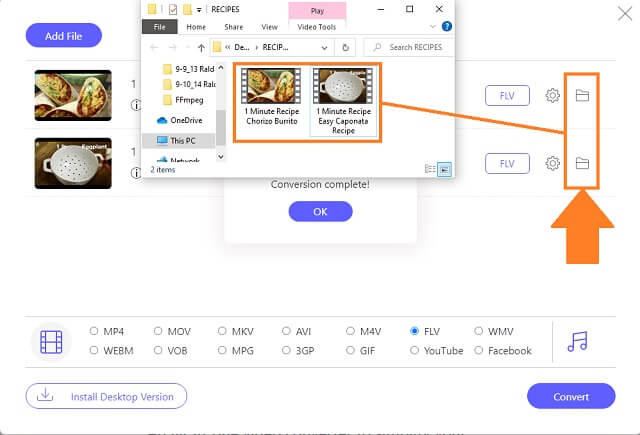
- यह एक नि:शुल्क वेब-आधारित वीडियो कनवर्टर है।
- ऑडियो और वीडियो प्रारूप आसानी से उपलब्ध हैं।
- समूहों में रूपांतरण आउटपुट की गुणवत्ता को प्रभावित नहीं करेगा।
- इसमें तेज गति से प्रगति है जो आपके समय का उपभोग नहीं करेगी।
- इस उपकरण में एक डीवीडी रिपर है लेकिन मूल रूप से कोई बर्नर नहीं है।
2. प्रसिद्ध CloudConvert का उपयोग करें
CloudConvert एक WEBM से FLV कनवर्टर के रूप में एक अच्छा विकल्प है। टूल का इंटरफ़ेस सहज है और उनके कार्यों को समझने के लिए उनके पास कई बटन नहीं हैं। यह वास्तव में एक अच्छा ऑनलाइन रूपांतरण समाधान है। इन सरल चरणों का उपयोग करके बेहतर प्रयास करें।
स्टेप 1स्थानीय वेबएम फ़ाइलें अपलोड करें
क्लिक करके प्रारंभ करें फ़ाइल का चयन करें इंटरफ़ेस पर अपनी स्थानीय फ़ाइलें अपलोड करने के लिए बटन। बैच रूपांतरण भी इस उपकरण द्वारा समर्थित है।
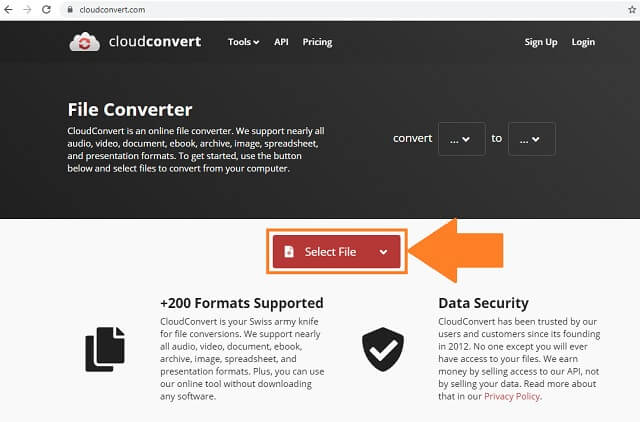
चरण दोफ़ाइल कंटेनर बदलें
इंटरफ़ेस के ऊपरी दाएँ भाग पर केवल तीर नीचे बटन पर क्लिक करके फ़ाइल कंटेनर बदलें। FLV खोजें और इसे अपने आउटपुट स्वरूप के रूप में क्लिक करें।
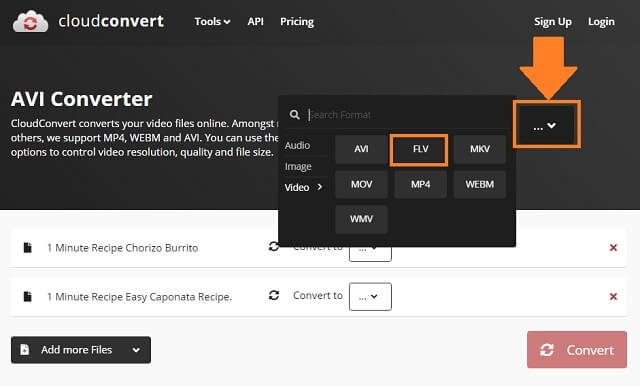
- सीधे Google ड्राइव, वन ड्राइव और ड्रॉपबॉक्स से फ़ाइलें अपलोड करें।
- इसमें एक उपयोगकर्ता के अनुकूल इंटरफेस है।
- इसके लिए आपके पास क्लाउड अकाउंट होना जरूरी है।
- उपकरण आपको केवल प्रति दिन सीमित उपयोग करने की अनुमति देगा।
3. वीएलसी का उपयोग करके कनवर्ट करना सीखें
वीएलसी एक ओपन-सोर्स मल्टीमीडिया प्लेयर है जो मैक, विंडोज, यूनिक्स और अन्य जैसे अधिकांश प्लेटफॉर्म द्वारा समर्थित है। यह केवल एक पूर्ण प्रतिज्ञा वाला मीडिया प्लेयर नहीं है। लेकिन यह भी कर सकते हैं WEBM को FLV में परिवर्तित करें इसकी रूपांतरण क्षमताओं के साथ। इन त्वरित चरणों का पालन करके जानिए इसका उपयोग कैसे करें।
स्टेप 1वीएलसी खोलें
अपने डिवाइस पर वीएलसी मीडिया प्लेयर खोलें। दर्ज करने के बाद, क्लिक करें मीडिया टैब बटन और चुनें धर्मांतरित बटन।
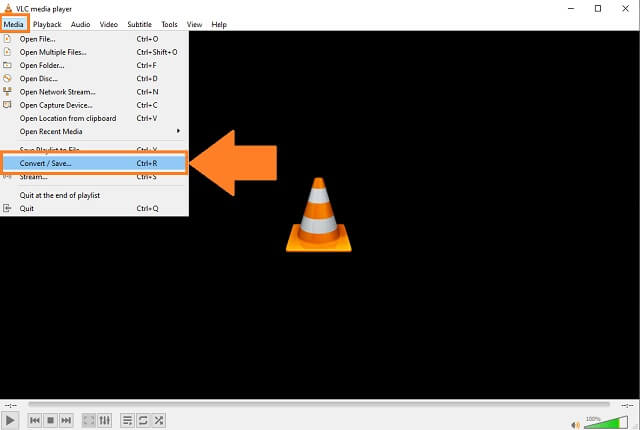
चरण दोवेबएम वीडियो जोड़ें
दबाएं जोड़ें अपनी सभी WebM स्थानीय फ़ाइलें अपलोड करने के लिए बटन।
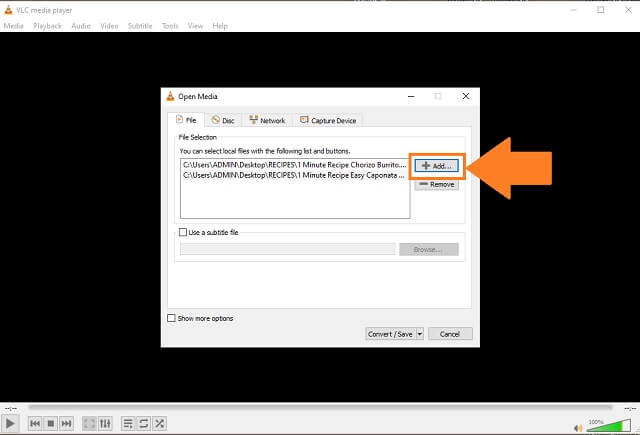
चरण 3FLV प्रारूप चुनें
अंत में, प्रारूपों की सूची से, क्लिक करें एफएलवी बटन फिर अपनी अपलोड की गई फाइलों को कनवर्ट करना शुरू करें।
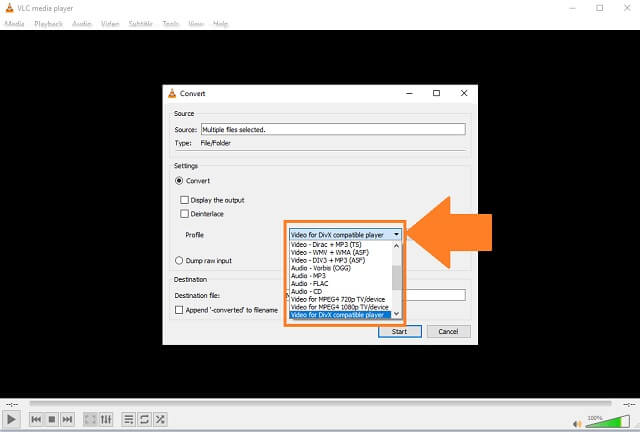
- इसमें आपके डेस्कटॉप स्क्रीन को रिकॉर्ड करने के लिए एक स्क्रीनकास्ट फीचर है।
- यह विंडोज के उपयोगकर्ताओं के लिए एक अंतर्निहित सॉफ्टवेयर है।
- कनवर्ट करते समय आउटपुट पूर्वावलोकन।
- इसमें वीडियो संपादन और क्षमताओं को बढ़ाने की कमी है।
- आपको इंटरफ़ेस पुराना और भ्रमित करने वाला लग सकता है।
भाग 3. उनमें से FLV कनवर्टर के लिए सर्वश्रेष्ठ WebM
यह तुलना चार्ट इस बात का एक सरल उदाहरण है कि कैसे तीन WebM से FLV कन्वर्टर्स ऑनलाइन और ऑफलाइन एक वीडियो टूल की दी गई मानक विशेषताओं के साथ समान और एक-दूसरे से भिन्न हैं।
- प्रमुख विशेषताऐं
- वेब-आधारित और सॉफ्टवेयर
- विंडोज और मैकओएस
- तेज़ गति
- एक साथ रूपांतरण
- अतिरिक्त संपादन और उन्नत टूलबॉक्स
| वीडियो कनवर्टर से बचें | क्लाउड कन्वर्ट | वीएलसी |
 |  |  |
 |  |  |
 |  |  |
 |  |  |
 |  |  |
ऊपर सूचीबद्ध वीडियो कन्वर्टर्स में, AVAide वीडियो कन्वर्टर वे सभी गुण हैं जो लोग एक वीडियो कनवर्टर पर खोज रहे हैं।
भाग 4. वेबएम और एफएलवी के अक्सर पूछे जाने वाले प्रश्न
क्या सफारी वेबएम का समर्थन करती है?
WebM फ़ाइलें अंततः macOS Sequoia के साथ Safari द्वारा समर्थित हैं।
WebM का प्रमुख कार्य क्या है?
इस प्रकार का प्रारूप एक ऑडियो-विज़ुअल मीडिया फ़ाइल स्वरूप है जिसे HTML5 वीडियो और HTML ऑडियो तत्वों में उपयोग करने के लिए रॉयल्टी-मुक्त विकल्प प्रदान करने के लिए विकसित किया गया है।
क्या FLV, WebM से बेहतर है?
दोनों ऑनलाइन वीडियो स्ट्रीमिंग के लिए प्रारूप के रूप में अच्छे हैं। हालांकि, वेबएम की तुलना में एफएलवी आकार में छोटा और पोर्टेबल है। साथ ही, यह अब Youtube के लिए शीर्ष पसंद प्रारूप है। यही कारण है कि आपको Webm को FLV में बदलने की आवश्यकता है।
संक्षेप में, ऊपर बताए गए वीडियो कन्वर्टर्स ने पहले ही ढेरों यूज़र्स को प्रभावित किया है। CloudConvert और VLC अच्छे विकल्प हैं। हालाँकि, AVAide वीडियो कन्वर्टर ने कई लोगों का दिल जीत लिया है। इसमें कोई शक नहीं कि यह हमारी पीढ़ी के लिए एकदम सही कन्वर्टर है! इसे आज़माएँ। वेबएम से एफएलवी कनवर्टर मुफ्त में डाउनलोड करें और इसका सॉफ्टवेयर डाउनलोड करें!
आपका पूरा वीडियो टूलबॉक्स जो दोषरहित गुणवत्ता में रूपांतरण के लिए 350+ प्रारूपों का समर्थन करता है।
FLV में कनवर्ट करें
- MP4 को FLV में बदलें
- WMV को FLV में बदलें
- AVI को FLV में बदलें
- VOB को FLV में बदलें
- MOV को FLV में बदलें
- M4V को FLV में बदलें
- WEBM को FLV में बदलें
- MKV को FLV में बदलें
- SWF को FLV में बदलें
- MTS को FLV में बदलें
- MPEG को FLV में बदलें
- 3GP को FLV में बदलें
- XVID को FLV में बदलें
- DV को FLV में बदलें
- OGV को FLV में बदलें
- AMV को FLV में बदलें
- MTV को FLV में बदलें
- MPG को FLV में बदलें
- TRP को FLV में बदलें